Πώς να προσθέσετε ένα θέμα σε στυλ Windows στα GNOME, KDE, Cinnamon
Linux είναι όλα σχετικά με τη δυνατότητα. Και ως επί το πλείστον, μόλις ένας χρήστης αρχίσει να εργάζεται με την επιφάνεια εργασίας του Linux, δεν κοιτάζει ποτέ πίσω. Ωστόσο, ορισμένοι χρήστες προτιμούν την εμφάνιση του α Windows επιφάνεια εργασίας πάνω από τους επιτραπέζιους υπολογιστές που προσφέρει το τοπίο Linux. Εάν αυτό σας περιγράφει, μπορείτε να προσθέσετε θέμα σε ορισμένους δημοφιλείς επιτραπέζιους υπολογιστές Linux ώστε να μοιάζουν περισσότερο με Windows. Δείτε πώς μπορείτε να το κάνετε αυτό με το GNOME, το KDE Plasma και το Cinnamon.
Αυτές οι οδηγίες χρησιμοποιούν το Ubuntu 19.04 για ΝΑΝΟΣ, KDE Neon για KDE Plasma και Linux Mint για κανέλα.
ΝΑΝΟΣ
Τα καλά νέα είναι ότι έχει γραφτεί ένα σενάριο για να γίνει αυτό απίστευτα εύκολο για το GNOME. Για να συμβεί αυτό, ακολουθήστε τα εξής βήματα:
-
Επιλέγω Δραστηριότητες, τύπος τερματικό στη γραμμή αναζήτησης και, στη συνέχεια, επιλέξτε το Τερματικό προωθητής.

-
Εγκαταστήστε το wget με την εντολή:
sudo apt εγκατάσταση wget -y.
-
Κατεβάστε το σενάριο με την εντολή:
wget https://raw.githubusercontent.com/bill-mavromatis/gnome-layout-manager/master/layoutmanager.sh.
-
Δώστε στο σενάριο εκτελέσιμα δικαιώματα με την εντολή:
chmod u+x layoutmanager.sh.
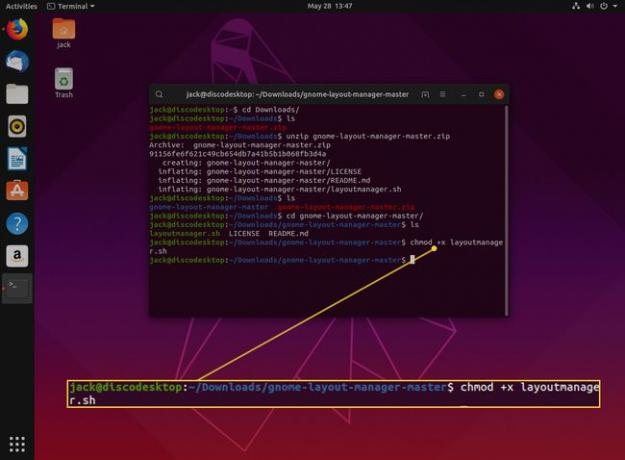
-
Εκτελέστε το σενάριο με την εντολή:
./layoutmanager.sh.
-
Όταν σας ζητηθεί, επιλέξτε Windows 10 Σχέδιοκαι επιλέξτε Εντάξει.

Αφήστε το σενάριο να ολοκληρωθεί.
Όταν τελειώσει το σενάριο, η επιφάνεια εργασίας του GNOME θα μοιάζει με τα Windows 10.
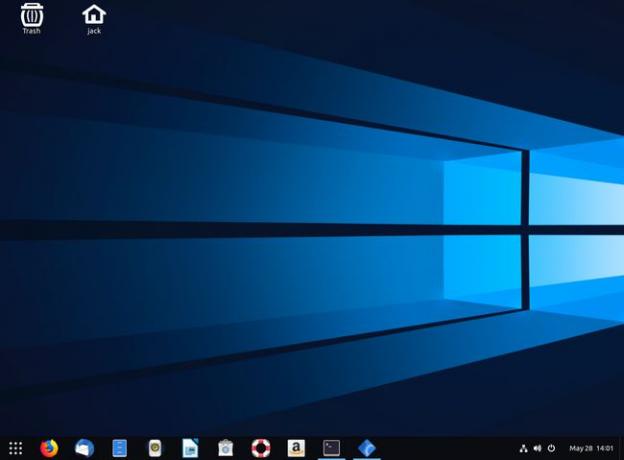
KDE Plasma
Δείτε πώς να εκτελέσετε την ίδια εργασία στο KDE Plasma. Αν και δεν υπάρχει σενάριο για αυτό, η διαδικασία δεν είναι προκλητική. Ορίστε τι κάνετε:
-
Επιλέξτε το κουμπί Μενού KDE και, στη συνέχεια, επιλέξτε Ρυθμίσεις συστήματος.

-
Στη γραμμή αναζήτησης, πληκτρολογήστε Windows και πατήστε το Εισαγω πλήκτρο στο πληκτρολόγιο. Εγκατάσταση Θέμα Plasma Windows 10και επιλέξτε Εγκαθιστώ.

Αφήστε την εγκατάσταση να ολοκληρωθεί.
-
Εάν το νέο θέμα δεν εμφανίζεται στην ενότητα Θέμα Plasma του Θέματος χώρου εργασίας, ανοίξτε ένα παράθυρο τερματικού και εκδώστε την εντολή (όλα σε μία γραμμή):
αποσυμπιέστε /tmp/windows_10_plasma_theme.zip - d ~/.local/share/plasma/desktoptheme.
-
Κλείστε και ανοίξτε ξανά το παράθυρο Ρυθμίσεις, μεταβείτε στο Θέμα χώρου εργασίας > Θέμα Plasmaκαι, στη συνέχεια, επιλέξτε το Θέμα Plasma των Windows 10 που προστέθηκε πρόσφατα.

Επιλέγω Ισχύουν.
Το KDE θα πρέπει τώρα να μοιάζει περισσότερο με τα Windows 10. Αυτή δεν είναι τόσο δραστική αλλαγή όσο θα βρείτε στο GNOME, αλλά αρκεί να μετρήσετε.
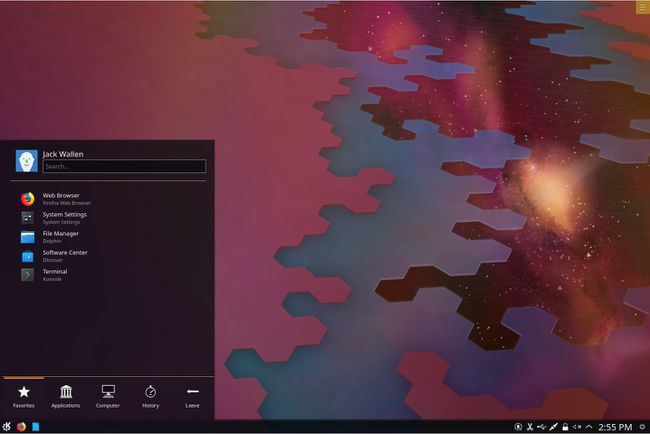
Κανέλα
Η επιφάνεια εργασίας Cinnamon κάνει αυτή τη διαδικασία απίστευτα απλή. Δείτε πώς μπορείτε να το επαναθέσετε σε μια επιφάνεια εργασίας παρόμοια με τα Windows 10:
-
Επιλέξτε το μενού επιφάνειας εργασίας Cinnamon στην κάτω αριστερή γωνία. Επιλέγω Προτιμήσεις, μετακινηθείτε προς τα κάτω και επιλέξτε Θέματα.

-
Στο Θέματα παράθυρο, επιλέξτε Προσθήκη/Αφαίρεση. Στη γραμμή αναζήτησης, πληκτρολογήστε Windows. Επίλεξε το Κατεβάστε κουμπί (βέλος που δείχνει προς τα κάτω) που σχετίζεται με το Light Theme των Windows 10.

-
μεταβείτε στο Θέματα καρτέλα στο επάνω μέρος του παραθύρου, επιλέξτε Επιφάνεια εργασίας, μετά επιλέξτε το Windows 10 θέμα.

Απολαύστε το θέμα σας.
Η κανέλα θα πρέπει τώρα να έχει ελαφρώς περισσότερη αίσθηση στα Windows 10. Και πάλι, αυτό είναι πιο λεπτό από αυτό του GNOME, αλλά θα παρατηρήσετε τη διαφορά.
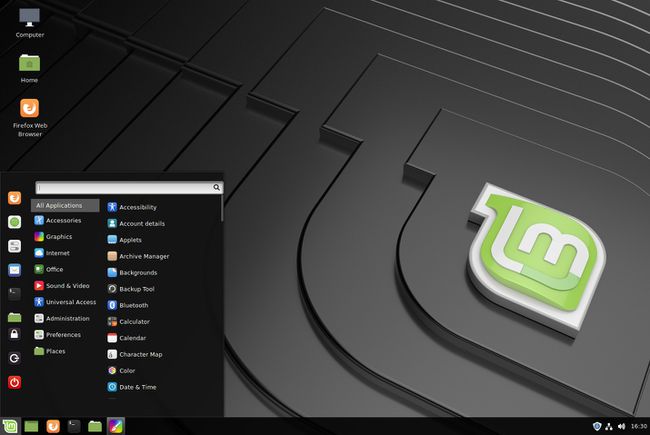
Και αυτό είναι το μόνο που υπάρχει στη δημιουργία θεματικών στο GNOME, στο KDE Plasma και στο Cinnamon για να κάνει κάθε επιφάνεια εργασίας να μοιάζει λίγο περισσότερο με την αγαπημένη σας επιφάνεια εργασίας των Windows. Αυτό μπορεί να μην σας κάνει πιο παραγωγικούς στην επιφάνεια εργασίας, αλλά θα μπορούσε να σας κάνει να νιώσετε λίγο περισσότερο σαν στο σπίτι σας.
